如何在 Windows 10 上更改用户账户图片?
1、登录 PC 时看到的开始菜单顶部的图片与 Windows [1]用户帐户直接相关。通常,它被称为用户帐户图片。虽然一部分 Windows 10 用户根本不关心这张图片,但其他人选择设置一张熟悉或反映他们个性的图片。

2、图片设置为 Windows 用户帐户后,默认情况下会同步到所有使用同一 Microsoft [2]帐户登录的 PC、设备和 Microsoft 服务。因此,用户、他的同事、家庭成员和其他人可以看到您何时登录 PC 或其他设备。较早的 Windows 操作系统版本,包括 XP、Vista、7、8 和 8.1,用于自动分配默认帐户图片,Windows 10 设置了通用图标。

3、幸运的是,Windows 允许使用存储在设备上的照片更改用户帐户图片、编辑它、使用网络摄像头拍摄新照片,甚至设置视频剪辑。不幸的是,但并非所有人都知道如何做到这一点,因此我们将提供一个简短的指南,解释如何在 Windows 10 上更改用户帐户图片。[3]

4、相关信息:
默认用户帐户图片存储在隐藏文件夹%ProgramData%\\Microsoft\\User Account Pictures 中。您当前用作 Windows 帐户图片的图片可以在C:\\Users\\Public\\Public Account Pictures\\S-1-5-21…….(用户帐户的 GUID) 中找到。您之前使用的图片位于%AppData%\\Microsoft\\Windows\\AccountPictures。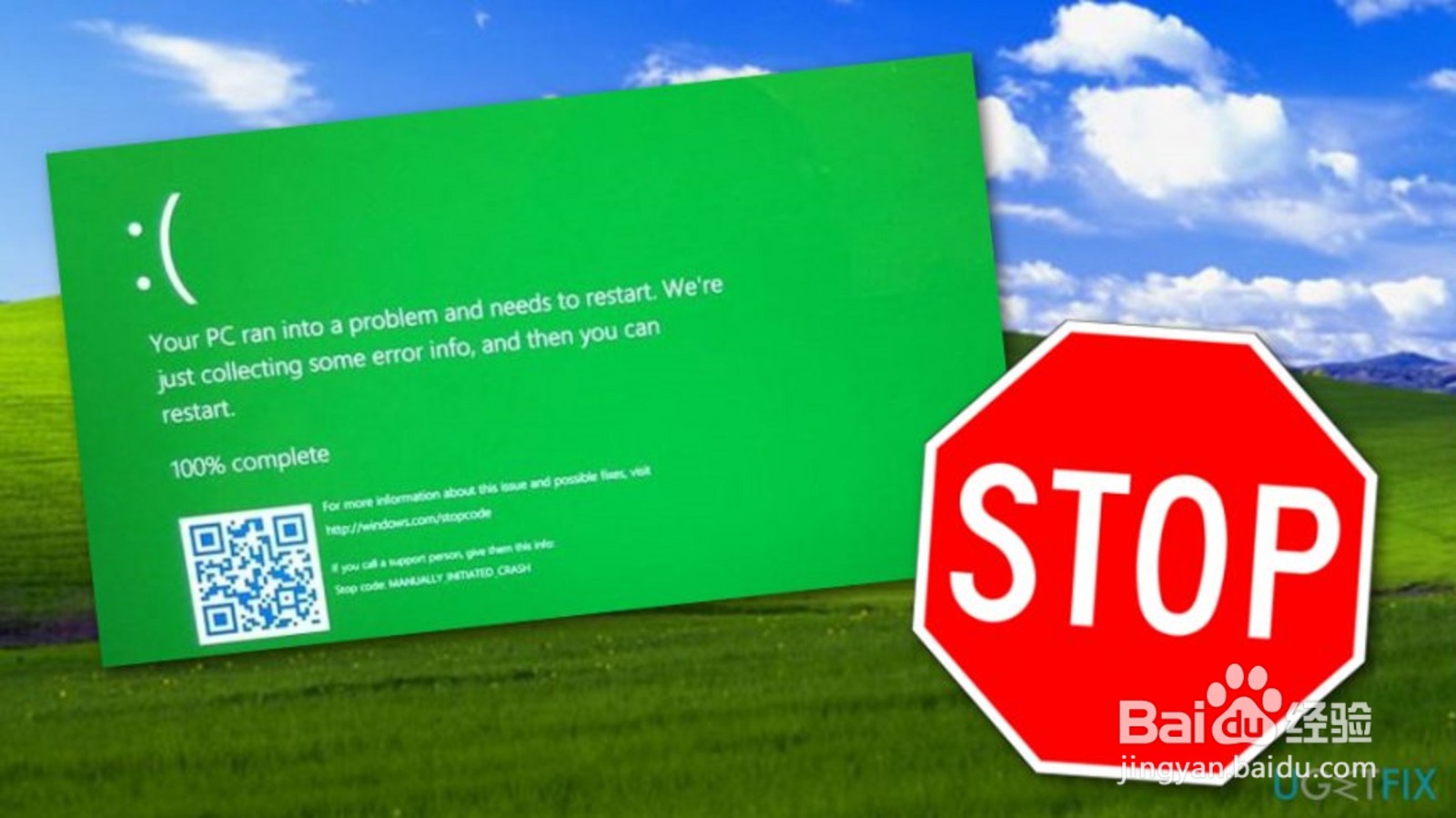
1、单击Win 键并单击您的用户帐户图片或您的用户帐户名称。选择更改帐户设置。向下滚动以查找您当前的用户帐户图片。占位符应标记为Your Picture。在页面底部,您应该看到创建图片和两个选项,即使用相机拍摄新图片或在您的设备上浏览图片。
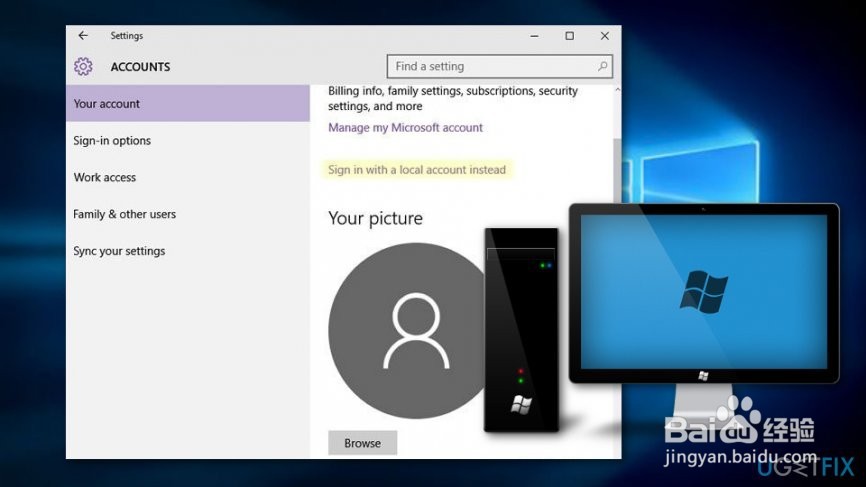
2、如果您决定使用文件中已有的图片,请选择“浏览”并导航到存储首选图片的文件夹。单击要选择的图片,然后选择“选择图片”。如果您选择使用相机拍摄一张新照片,请选择相机而不是浏览选项。
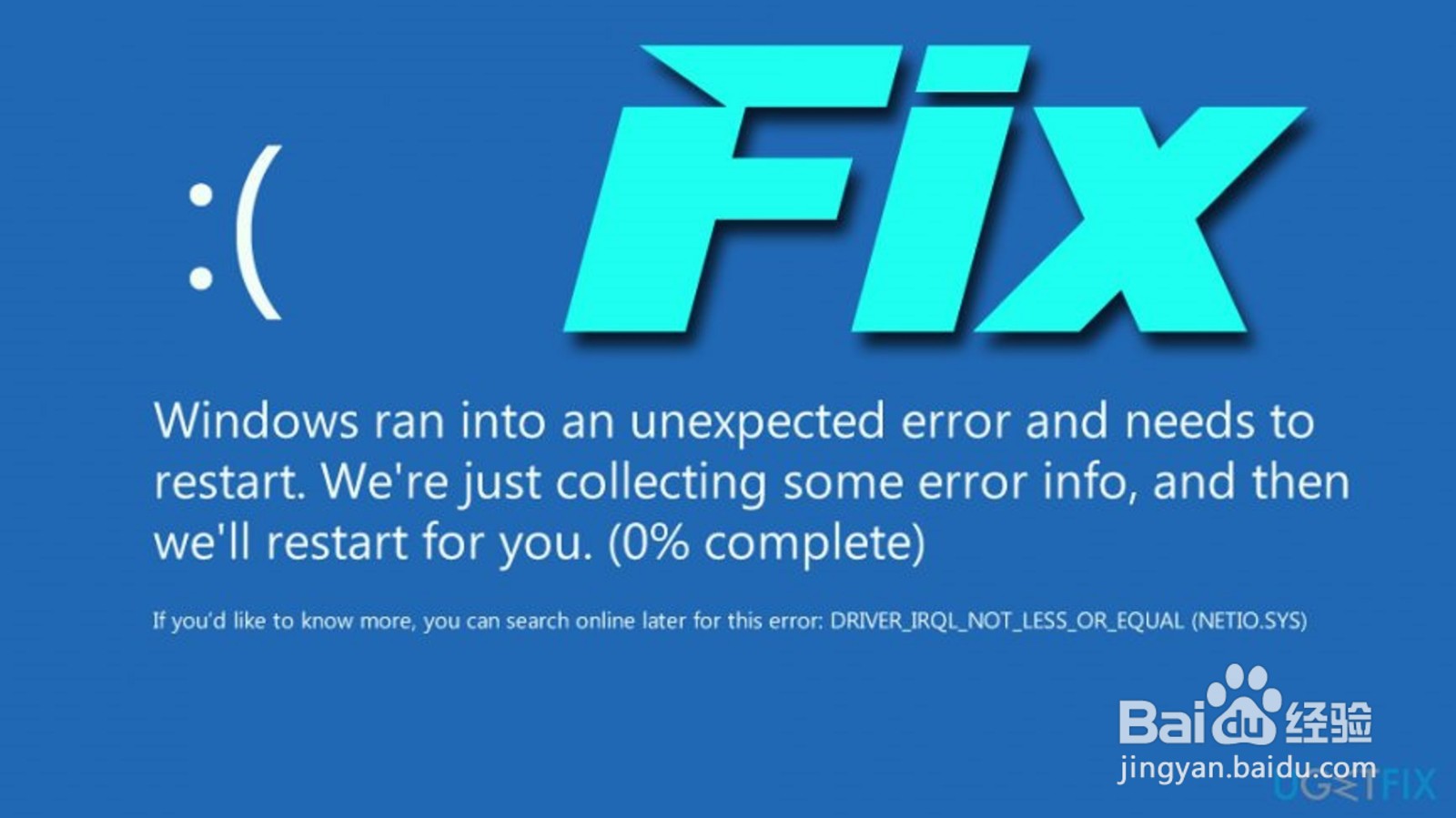
3、此选项将激活您的前置摄像头,因此请摆好姿势并单击“拍照”按钮。图片可以通过拖动它的角来调整大小,因此可以根据自己的喜好进行调整。完成后,单击照片上方的复选标记并关闭设置窗口。
声明:本网站引用、摘录或转载内容仅供网站访问者交流或参考,不代表本站立场,如存在版权或非法内容,请联系站长删除,联系邮箱:site.kefu@qq.com。
阅读量:46
阅读量:78
阅读量:48
阅读量:81
阅读量:23